GBIM简介
1 数据管理系统 - GBIM整体介绍
数据管理系统采用的是由库仑自主研发的一套高效、灵活、专业的云数据管理系统 — GBIM。GBIM支持无纸化高效查勘、信息化数据采集,提供了灵活多样的自定义数据管理模板,支持数字化数据传输、管理和数据交换,基于云数据库实现成果的数据交付和三维可视化。此外GBIM可以无缝对接三维地质建模和岩土设计。
GBIM一共包含8个模块,其相互关系如图1.1所示,各模块如下:
1)模板管理模块:自定义数据模板,以适用于项目的不同阶段或不同的项目类型;
2)数据对接模块:BIM云中的数据可以与其他软件数据无缝对接;
3)数据管理模块:数据管理模块相当于网页版的Excel,使用户“来之即用”;
4)权限管理模块:保证流畅的项目协同和数据安全,流程化的工作模式;
5)数据分析模块:调用大数据分析系统、人工智能训练系统对数据分析、训练;
6)模型管理模块:通过各种信息实现模型和数据的关联匹配;
7)数据可视化模块:根据各类数据,生成二维数据报表和三维可视化数据模型;
8)项目地图模块:实现模型和数据的可视化管理、查询和交付。
基于GBIM的8个模块,大体上的功能和特点汇总如下:
1)移动端录入:支持移动端数据录入,如手机、Ipad等;
2)多种数据云端存储:支持多种数据的云端存储,如野外数据采集、已有数据导入;
3)自定义模板:除了使用默认行业模板和软件模板,可以自定义模板;
4)数据对接:无缝对接主流勘察软件,如理正、华宁、华岩、GEO5等;
5)对接岩土设计:实现GEO5岩土设计软件计算结果的云端存储;
6)对接三维地质模型:实现EVS地质模型以数据形式的云端存储;
7)三维数据交付:实现地质信息的三维交付,web端展示;
8)项目协同:多人协作项目,共同快速完成勘察外业编录工作;
9)权限管理:不同角色享有不同权限,促进项目协调和安全。
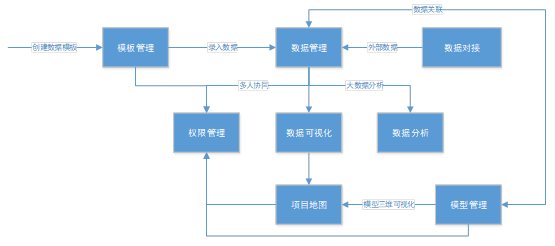
图1.1 GBIM八大模块架构图
2 模板管理模块
为了提高数据管理平台的的通用性和扩展性,GBIM允许用户对表单数据进行模板自定义,以适用于项目不同阶段,例如现场勘察阶段、室内试验阶段、岩土设计阶段、施工阶段等,和不同类型项目的需求,例如岩土勘察项目、岩土设计项目、岩土监测项目等。
2.1 模板自定义
GBIM允许用户对表单数据进行模板自定义,提高云数据管理系统的通用性和扩展性,以适用于项目的不同阶段或不同的项目类型。
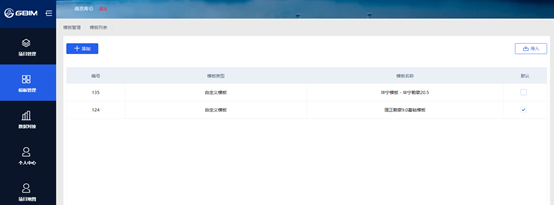
图2.1.1 模板管理首页 — 模板列表
2.2 自定义表单和组
模板自定义时,包含两个部分:自定义组和自定义表单。
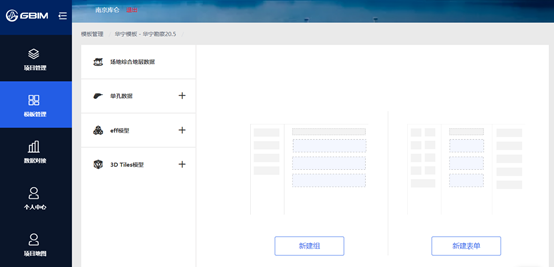
图2.2.1 模板自定义 - 自定义组和自定义表单
自定义组,功能上是将表单进行分类,在模板中以导航的形式显示。

图2.2.2 自定义组
自定义表单,可以根据不同的表单数据来任意的自定义合适的表单。自定义表单采用拖拽相应的控件来实现,目前基本控件包括:单行文本、多行文本、数字、下拉框、时间和日期、子表单、图片和附件等。
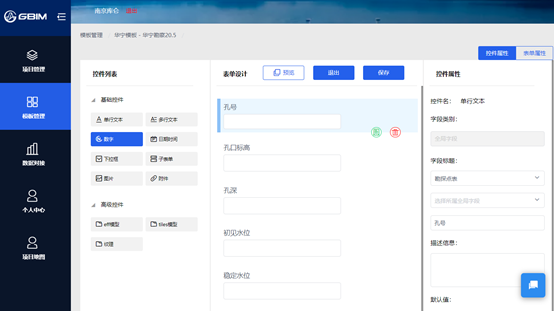
图2.2.3 自定义表单
2.3 表单属性设置
自定义表单时,可以设置表单之间的父子关系。GBIM中也内置了一定数量的全局表以供调用,提高了表单自定义的效率。
2.4 字段关联
自定义表单时,可以设置表单中字段之间的关联属性,比如字段数据联动、字段数据关联等。
2.5 模板切换
GBIM支持模板切换功能,对于创建的项目,可以将之前的模板切换成新模板,项目中的数据会依照新模板自动录入,提高平台的灵活性。
2.6 控件
除了前面提到的基础控件,GBIM中还会提供更多的基础控件和高级控件,使得自定义表单时更加方便和全面。高级控件包括:eff模型控件、tiles模型控件、eff分级控件、纹理控件等。
3 数据对接模块
对于存储在GBIM或者其他系统中的数据(例如Excel、勘察软件、其他数据管理系统、BIM建模软件、GIS系统等),通过便捷的导入和导出功能或API接口的调用读取和保存数据,而无需通过手动的方式传递数据。数据对接的便捷性对于一个系统的适应性、通用性、时效性至关重要,尤其是海量数据的管理,同时也便于从传统数据管理模式转变为云管理模式。比如导入理正数据,可以以华宁的数据格式导出;或者导入华宁数据,可以以GEO5的数据格式导出,反之亦然。

图3.1 GBIM数据对接模块
3.1 理正勘察数据
目前,GBIM中支持的理正勘察数据的版本为理正9.0和理正8.5_工勘版,数据文件格式为.mdb。
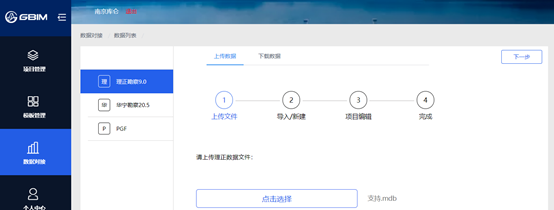
图3.1.1 数据对接 - 理正勘察数据
3.2 华宁勘察数据
目前,GBIM中支持的华宁数据的版本为华宁19.0,数据文件格式为.rar或者.zip。
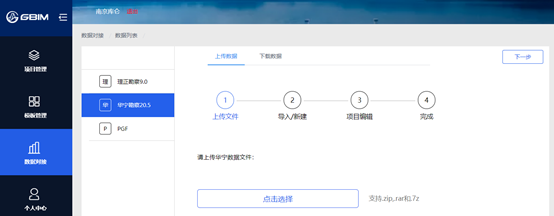
图3.2.1 数据对接 - 华宁勘察数据
3.3 PGF
GBIM中支持导出EVS地质建模软件所需要的PGF文件,导出的PGF文件可以直接用到EVS中进行建模,节省大量的数据处理时间。
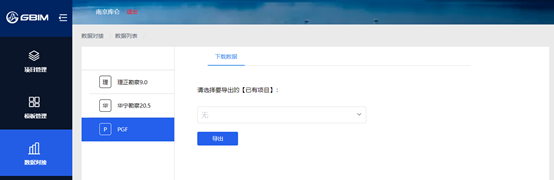
图3.3.1 数据对接 – PGF
4 数据管理模块
4.1 数据录入及存储
数据既可以基于Web端的表格录入,也可以通过以Excel的形式进行导入。录入的数据种类不限,钻孔数据、地质材料属性、DEM格式地形数据等相关数据均可录入并进行存储。
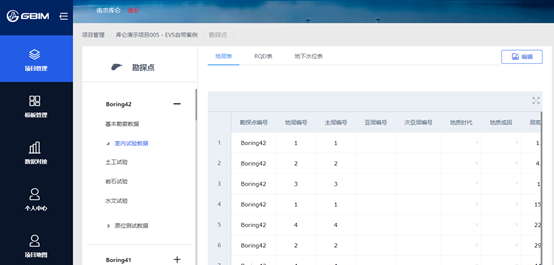
图4.1.1 数据管理模块 — 数据录入
数据录入或导入后,可以采用类似Excel的操作方式,对数据进行添加、编辑、删除、复制、粘贴等操作功能,即该模块相当于网页版的Excel,使用户“来之即用”。
4.2 多种文件格式存储
GBIM支持多种文件格式的存储,包括基本的文档(txt、doc、xls等)、图片(png、jpg、pdf等)、视频(MP4、avi等)文件,也支持压缩文件(rar和zip)、CAD文件(dwg、dgn)、理正勘察数据文件(mdb)等。
5 权限管理模块
5.1 用户类型
GBIM平台分为两种用户账号:个人用户和企业用户,其中个人用户可以隶属于多个企业用户。
当以个人用户登录时,只可以操作个人用户账号创建的项目;当以某一企业用户下的个人用户账号登录时,根据企业账号设置的权限,进行相应的操作。一旦个人用户脱离某一企业用户时,则不可以再访问之前的项目。
5.2 用户权限
用户权限模块主要对项目、数据、附件文件和模型文件查询、管理权限进行设置。根据不同使用人员的等级,设置相应的用户权限,对数据的真实性、系统的安全性会起到一定的保障。
对于项目,可以设置创建、查看、编辑的权限;对于数据,可以设置录入、修改、导出数据表以及复制数据表的权限;对于附件文件,可以设置附件下载权限和上传权限;对于模型文件,可以设置模型上传、模型下载、模型浏览权限等。
6 数据分析模块
当数据足够多时,可以调用相应的大数据分析功能,以对数据进行分析,训练AI系统等,将历史勘察数据、设计数据、监测数据、施工数据等变成训练专家系统的数据来源,并通过专家系统为设计、施工、监测等提供更多的智能建议、分析和预测。
7 模型管理模块
GBIM模型管理模块中,可以上传各种模型文件,比如三维地质模型、倾斜摄影模型、建筑BIM模型、IFC模型、DWG模型、Revit模型、DGN模型、3DS模型等。
模型数据上传主要通过两个控件来实现:eff模型控件和tiles模型控件。eff模型控件主要针对与三维地质建模软件EVS的数据,tiles模型控件可以用于上传建筑BIM模型、倾斜摄影模型等多种模型。
8 数据可视化模块
对于录入到GBIM中的各类数据,可以生成二维数据报表、进行三维数据插值和三维可视化数据建模。
比如钻孔数据,既可以生成需要的成果表,也可以在GBIM的项目地图中进行三维的可视化,钻孔可视化时附带钻孔属性参数,以及钻孔柱状图等。
比如模型数据,可以进行三维可视化,不管是地质模型还是建筑模型等,都可以实现附带属性的三维可视化效果。
9 项目地图模块
项目地图模块用于在三维地理空间中查看数据和模型,实现模型的可视化管理、查询和交付,包括钻孔数据、倾斜摄影模型、地质模型、IFC模型等在三维地理空间中的可视化显示。由于GBIM完全基于云端,可以在任意操作系统中通过浏览器或者通过手机APP,平板电脑等访问。随着5G以及大数据时代的到来,海量数据、大模型,都不再是问题。
9.1 钻孔数据
GBIM可以将钻孔数据在项目地图中进行三维展示,同时可以自动关联钻孔属性以及对应的钻孔分层表。
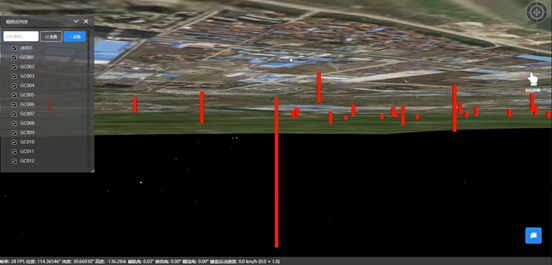
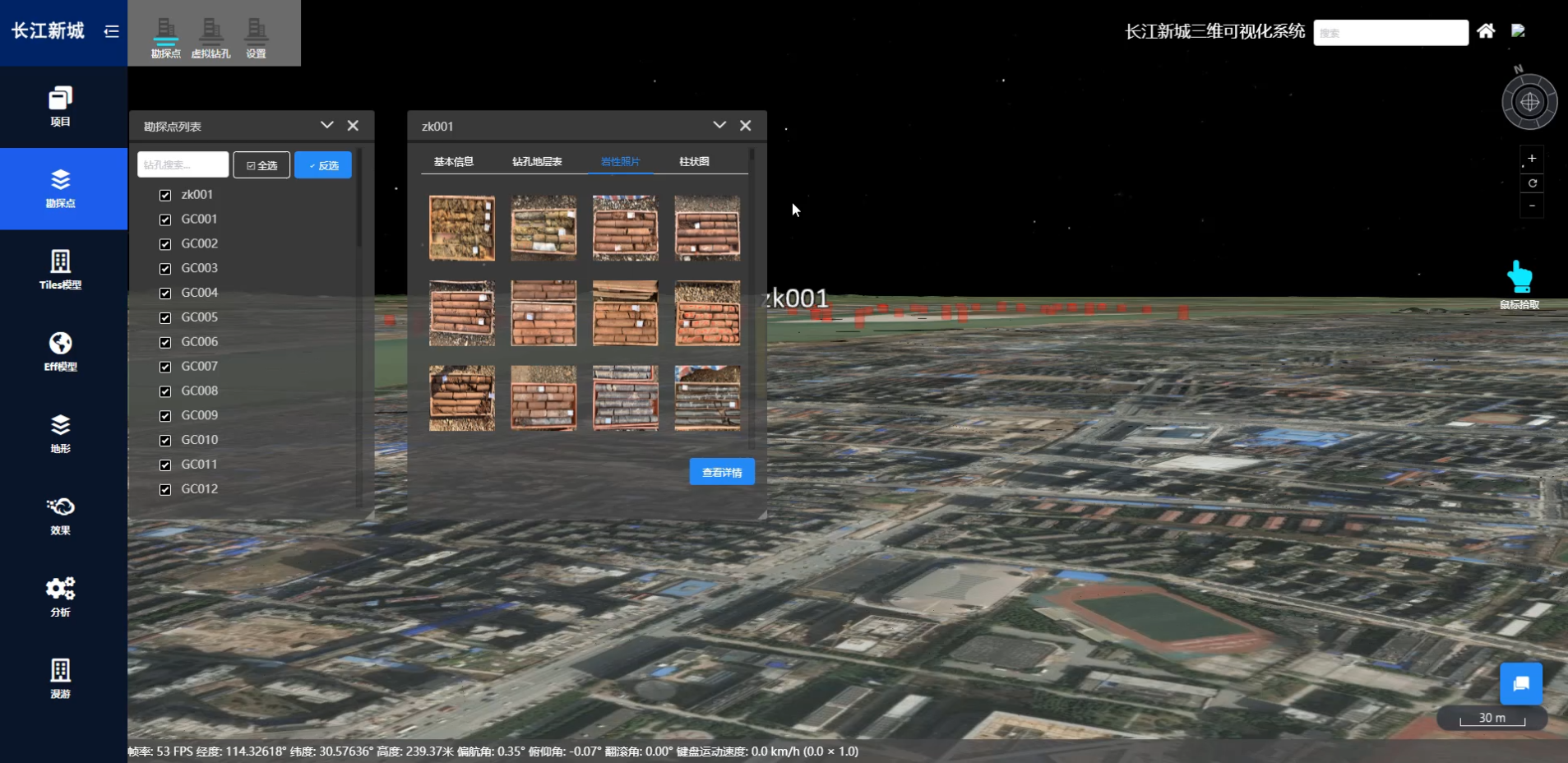
图9.1.1 项目地图 — 钻孔数据可视化
9.2 eff模型
eff模型是指采用三维地质建模软件EVS进行建模生成的模型文件,在GBIM数据管理中可以通过eff模型控件进行上传,并在项目地图模块中进行展示。
9.2.1 eff模型分级分块
对于大区域地质模型,可以采用分级分块的解决方案,来实现多尺度、多分辨率的展示效果。随着模型展示的镜头拉近,地质模型的精度开始逐渐提高,类似平面地图的工作原理。

图9.2.1 eff模型分级分块
模型缩放过程中,地质纹理也会随之自动缩放,同时界面外的模型数据不会加载,以保证超大体量模型web端浏览的流畅性。同时,浏览模型时,支持竖向放大效果。模型进行分块时,平台会自动进行分块并计算分块大小。
通过此解决方案,成功解决了超大体量地质模型的轻量化浏览问题。
9.2.2 eff模型贴纹理/材质
eff模型支持张贴纹理/材质,纹理/材质的坐标大小既可以自动计算,也可以手动进行设置。
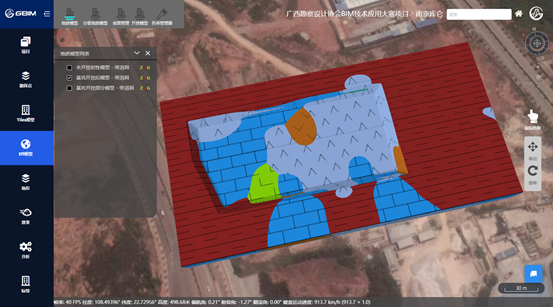
图9.2.2 eff模型张贴纹理
9.2.3 eff模型剖切
在GBIM项目地图中,可以对EVS模型进行剖切,剖面的分层颜色和纹理与所剖切的模型保持一致。剖切的路径方式支持以下三种:①鼠标点选;②坐标点输入;③文件导入。
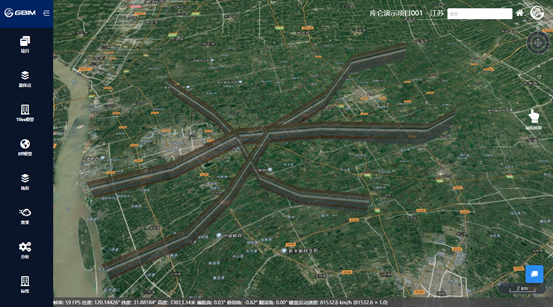
图9.2.3 eff模剖切剖面
9.2.4 eff模型开挖
在GBIM项目地图中,可以EVS模型进行开挖,开挖模型的分层颜色和纹理与所开挖的模型保持一致。和模型剖切的路径方式一样,也支持以下三种:①鼠标点选;②坐标点输入;③文件导入。
模型开挖有三种方式,分别是:①点生成多边形;②线生成多边形;③面生成多边形,选择点和线生成多边形时,需要输入相应的缓冲距离。
模型开挖时,还可以指定开挖深度,以及选择保留开挖模型内或者外的模型,如下图所示,即为以线生成多边形,保留模型外的隧道开挖模型。
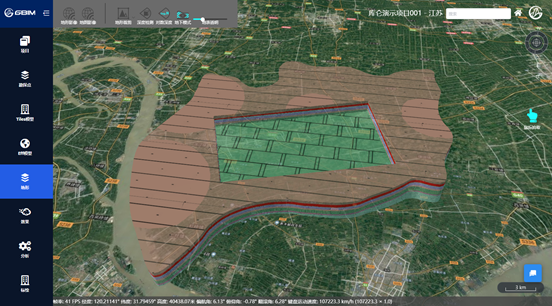
图9.2.4 eff模型支持模型开挖
9.2.5 eff模型获取虚拟钻孔
对于eff模型,可以在模型中获取虚拟钻孔,如下图9.6所示。获取的虚拟钻孔用蓝色柱体表示,以此来与真实钻孔的红色相区别。与真实钻孔一样,可以查看虚拟钻孔的基本属性和分层情况。
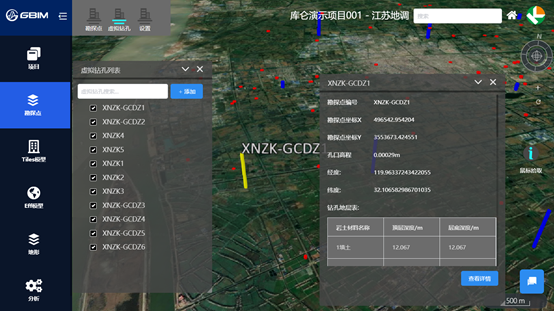
图9.2.5 eff模型获取虚拟钻孔
9.2.6 eff模型属性查询
在GBIM中,EVS模型可以挂接地质模型属性表,除了EVS模型的通用属性,还可以显示关联属性表(包含Material、Layer和Lithology属性表),属性表中的属性可根据需要自由添加。
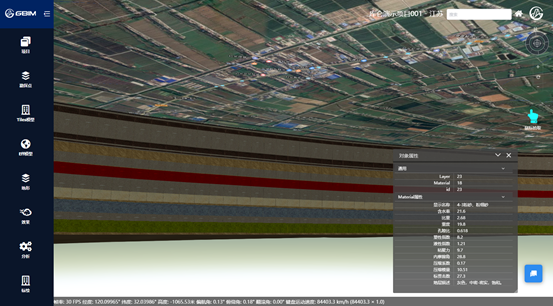
图9.2.6 eff模型属性查询
9.2.7 eff模型可见性和分层着色
在GBIM中,可以设置模型的可见性,即对模型的某一层设置可见或者不可见。此外,可以对模型进行分层着色,并对模型的整体透明度或者每一层的透明度进行设置。
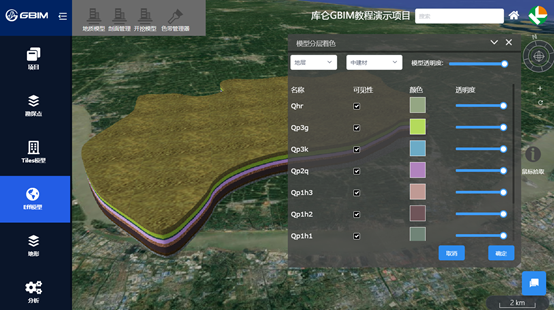
图9.2.7 地层着色和可见性设置
9.2.8 层厚统计
在GBIM中,可以对模型的层厚进行统计,计算出整个模型每一层的厚度,同时可以对模型的层厚进行删选,比如删选厚度不小于1m的地层,那么小于1m的地层在层厚统计中则不显示。
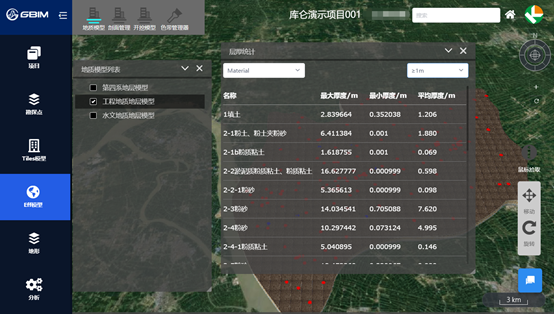
图9.2.8 层厚统计
9.2.9 顶点着色
在GBIM中,可以根据模型本身存储的属性,比如厚度、深度、标高、建模概率等,进行顶点着色,直观的展示某一属性在整个模型中的分布情况。
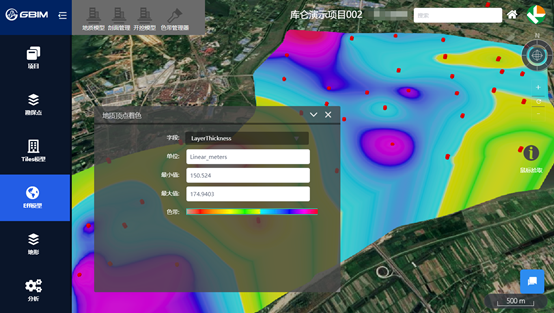
图9.2.9 顶点着色
9.3 tiles模型
tiles模型在GBIM数据管理中可以通过tiles模型控件进行上传,并在项目地图模块中进行展示,既可以是建筑BIM模型,也可以是倾斜摄影模型等。
9.3.1 倾斜摄影模型
在GBIM中,倾斜摄影模型可以通过tiles模型控件进行上传。

图9.3.1 倾斜摄影模型
9.3.2 BIM模型
在GBIM中,BIM模型通过tiles模型控件进行上传,并在项目地图中进行三维展示。
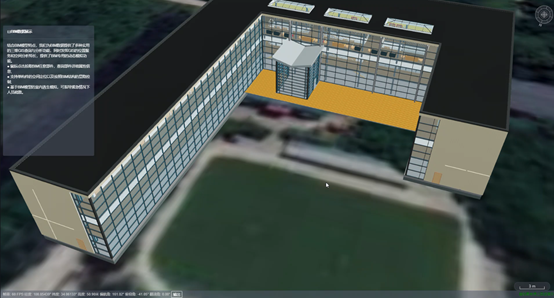
图9.3.2 BIM模型 — 整体外部

图9.3.3 建筑BIM模型 — 内部
9.3.3 IFC模型
在GBIM中,IFC模型通过tiles模型控件进行上传,并在项目地图中进行三维展示。

图9.3.4 IFC模型
9.3.4 Revit模型
在GBIM中,Revit模型通过tiles模型控件进行上传,并在项目地图中进行三维展示。
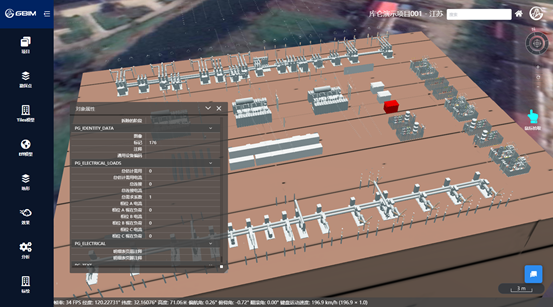
图9.3.5 Revit模型 – 变电站
9.3.5 DGN模型
在GBIM中,DGN模型通过tiles模型控件进行上传,并在项目地图中进行三维展示。

图9.3.6 DGN模型 – 基坑
9.3.6 3ds模型
在GBIM中,3ds模型通过tiles模型控件进行上传,并在项目地图中进行三维展示。
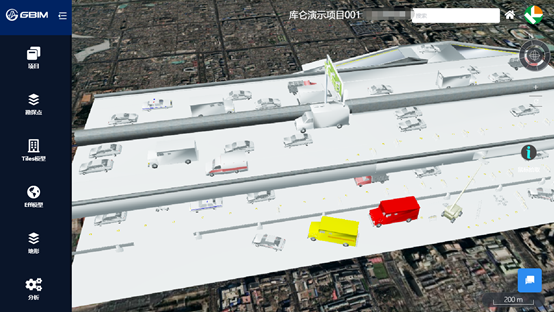
图9.3.7 3ds模型
9.3.7 obj模型
在GBIM中,obj模型可通过tiles模型控件进行上传,并在项目地图中进行三维展示。
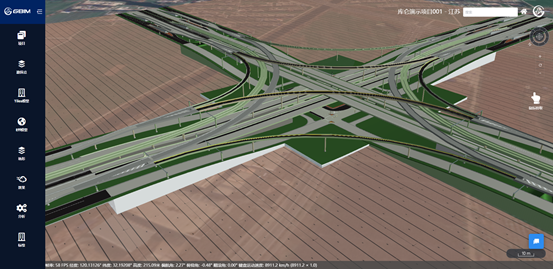
图9.3.8 obj模型 – 高架桥
9.3.8 fbx模型
在GBIM中,fbx模型可通过tiles模型控件进行上传,并在项目地图中进行三维展示。
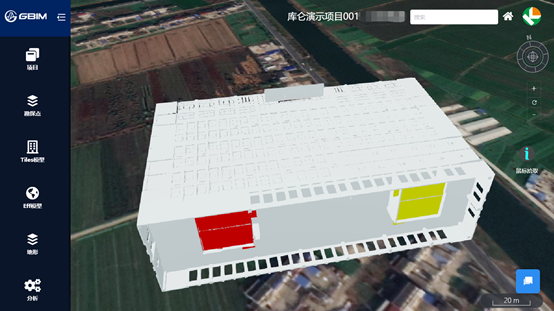
图9.3.9 fbx模型
9.3.9 管道模型
在GBIM中,管道模型可通过tiles模型控件进行上传,并在项目地图中进行三维展示。
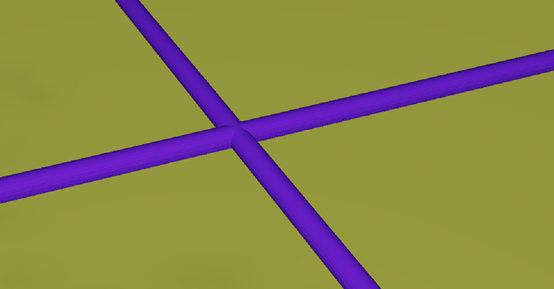
图9.3.10 管道模型
9.3.10 建筑物白模
在GBIM中,建筑物白模可通过tiles模型控件进行上传,并在项目地图中进行三维展示。

图9.3.11 管道模型
9.3.11 桩基模型
在GBIM中,桩基模型可通过tiles模型控件进行上传,并在项目地图中进行三维展示。

图9.3.12 管道模型
9.3.12 tiles模型属性查询
在GBIM中,tiles模型可以查看单独某一材料的属性。

图9.3.13 tiles模型属性查看
9.4 多种模型展示模式
9.4.1 在线地图
GBIM项目地图中模型展示时,提供了多种在线地图以供选择。
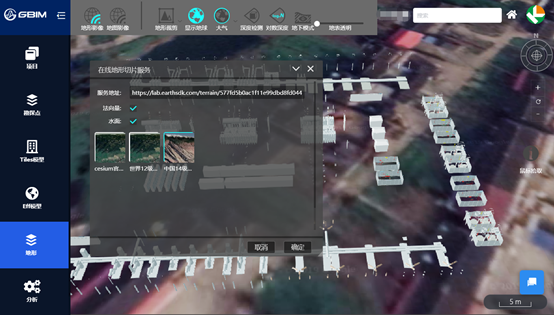
图9.4.1 在线地形
9.4.2 在线影像
GBIM项目地图中模型展示时,提供了多种影像以供选择。
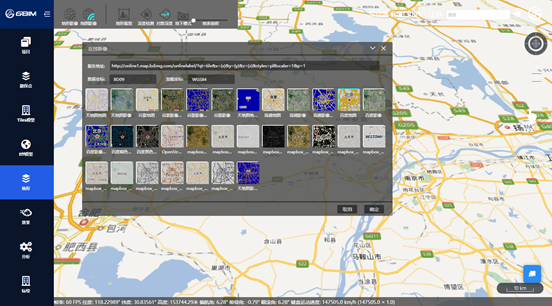
图9.4.2 在线影像
9.4.3 地下模式
GBIM项地图中,为了更好地展示模型,可支持地下模式和地表透明。
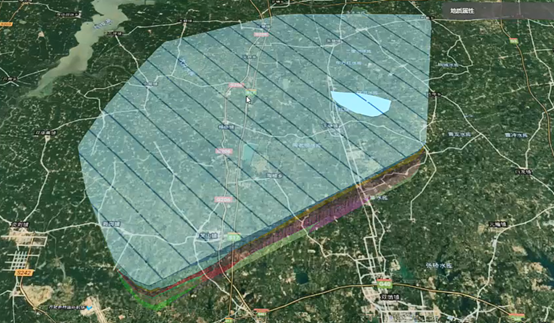
图9.4.3 地下模式和地表透明
9.4.4 效果
在GBIM中,为了能够够好的展示三维效果,除了深度检测、对数深度、地下模式和地表透明度,还提供了地形裁剪、显示地球、大气效果等效果。
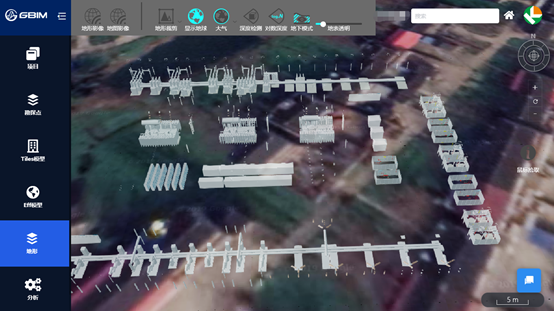
图9.4.4 项目地图展示效果
9.4.5 地形裁剪
在GBIM项目地图中,可以对地形进行裁剪,或者是挖孔处理。
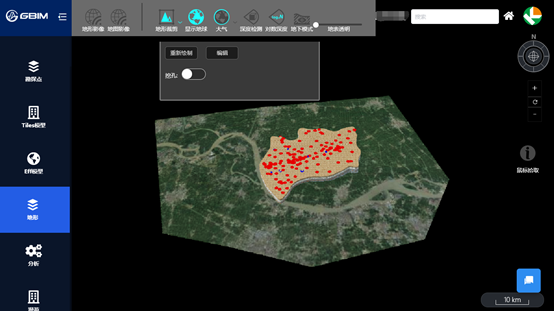
图9.4.5 地形裁剪
9.4.6 漫游
在GBIM项目地图中,可以进行路径漫游,漫游路径的指定方式支持以下两种:①鼠标点选;②坐标点输入。
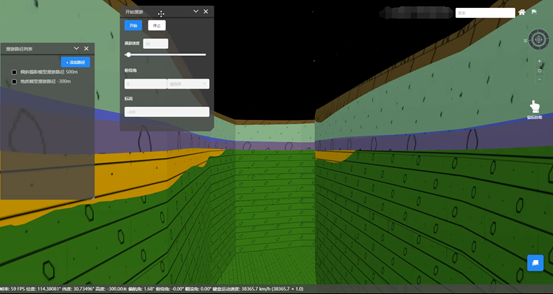
图9.4.6 漫游
9.5 分析功能
9.5.1 点位
在GBIM项目地图中,可以查看某一点的坐标,包括经纬度和高程。
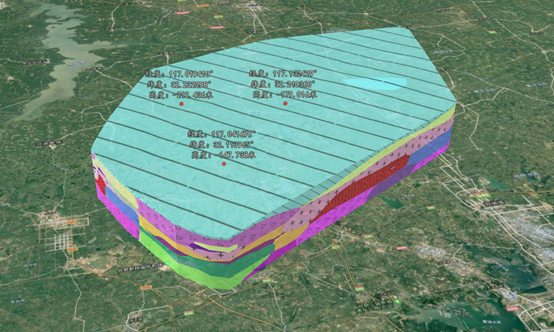
图9.5.1 点位查看 — 经纬度和高程
9.5.2 距离
在GBIM项目地图中,可以测量两点之间的直线距离。
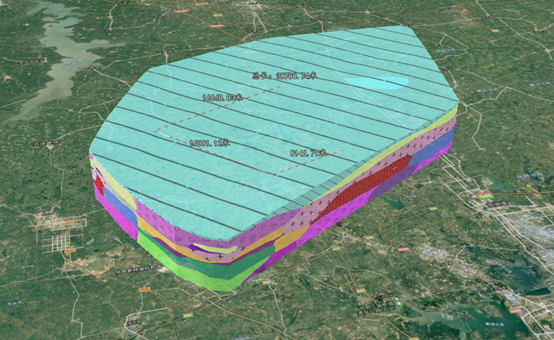
9.5.2 距离测量 — 两点之间的直线距离
9.5.3 高度
在GBIM项目地图中,可以测量某两点的高程差。
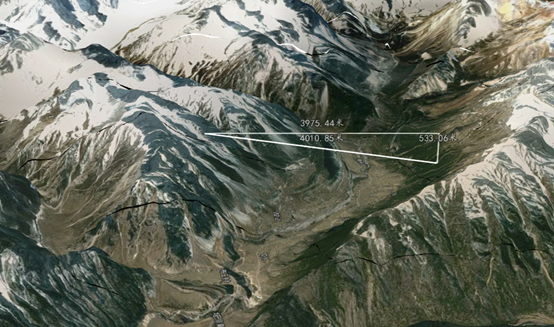
图9.5.3 高度测量 — 高程差
9.5.4 面积
在GBIM项目地图中,可以测量某一封闭区域的面积。

图9.5.4 面积测量
9.5.5 体积
在GBIM项目地图中,可以测量某一封闭体的面体积。
9.5.6 前端剖切
在GBIM项目地图中,可以在前端进行剖切。

图9.5.5 前端剖切